كيفية تغيير لغة متصفح موزيلا فايرفوكس
موزيلا فايرفوكس هو متصفح ويب وظيفي شائع ومجهز بواجهة متعددة اللغات. إذا كان إصدار Mozilla Firefox الخاص بك يحتوي على لغة واجهة خاطئة ، ما تحتاجه ، إذا لزم الأمر ، لديك القدرة على تغييره دائمًا.
محتوى
تغيير اللغة في فايرفوكس
من أجل راحة المستخدمين في متصفح الويب ، يمكن تغيير اللغة بعدة طرق. يمكن للمستخدم القيام بذلك من خلال قائمة الإعدادات أو تكوين إصدار خاص من المتصفح باستخدام حزمة لغة مثبتة مسبقًا. دعونا نعتبرهم جميعا بمزيد من التفصيل.
الطريقة 1: إعدادات المستعرض
سيتم إعطاء تعليمات إضافية حول تغيير اللغة في موزيلا فايرفوكس فيما يتعلق باللغة الروسية. ومع ذلك ، يكون موقع العناصر في المستعرض هو نفسه دائمًا ، لذا إذا كانت لديك مجموعة لغة أخرى ، فستظل الأزرار كما هي.
- انقر في الزاوية اليمنى العليا للمتصفح على زر القائمة وفي القائمة المعروضة ، انتقل إلى العنصر "إعدادات" .
- في علامة التبويب عام ، قم بالتمرير لأسفل إلى قسم اللغة وانقر فوق الزر " تحديد" .
- إذا كانت النافذة التي تظهر لا تحتوي على اللغة التي تحتاجها ، فانقر على الزر "اختيار لغة لإضافتها ..." .
- سيتم عرض قائمة بجميع اللغات المتاحة على الشاشة. حدد الخيار المرغوب ، ثم احفظ التغييرات بالنقر فوق الزر "موافق" .
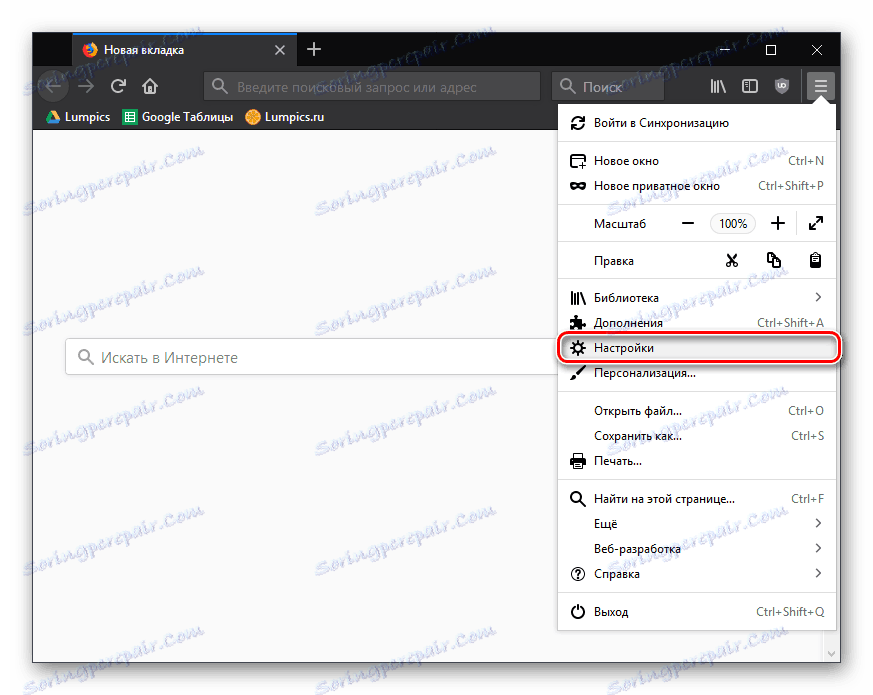
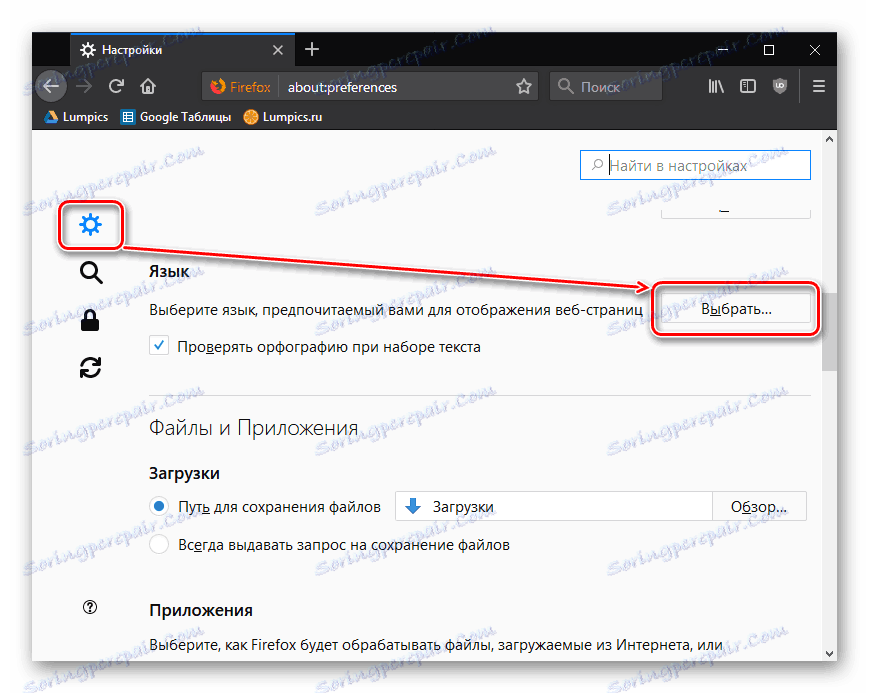
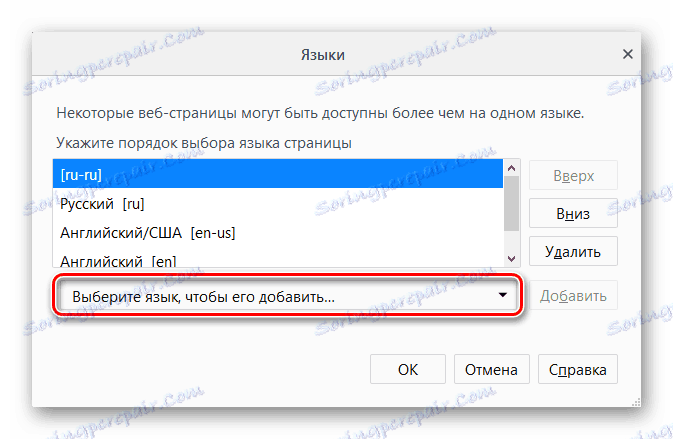
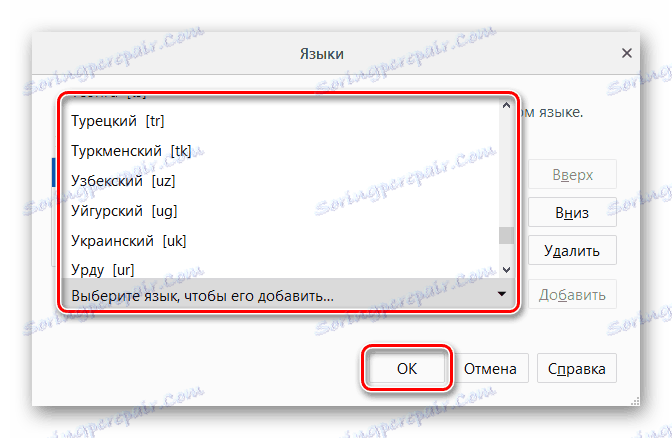
الطريقة الثانية: تكوين المستعرض
هذا الخيار أكثر تعقيدًا بعض الشيء ، ولكنه يمكن أن يساعد عندما لا تعطي الطريقة الأولى النتيجة المرجوة.
- افتح متصفح الويب وفي شريط العنوان اكتب
about:config، ثم اضغط على "Enter" . - في صفحة التحذير ، انقر فوق الزر "I take the risk!" . لا يؤدي إجراء تغيير اللغة إلى الإضرار بالمتصفح ، ولكن هناك إعدادات مهمة أخرى هنا ، فقد يؤدي التحرير غير المعقول الذي يؤدي إلى عدم تشغيل المتصفح.
- في مربع البحث ، أدخل المعلمة
intl.locale.matchOS - إذا كنت ترى القيمة "true" في أحد الأعمدة ، فما عليك سوى النقر على السطر بالكامل مرتين باستخدام زر الماوس الأيسر لتغييره إلى "false" . إذا كانت القيمة "false" مبدئية ، فانتقل إلى هذه الخطوة.
- الآن في حقل البحث ، أدخل الأمر
general.useragent.locale - انقر نقرًا مزدوجًا فوق السطر الموجود وقم بتغيير الرمز الحالي إلى الرمز الذي تريده.
- باستخدام هذا لوحة الترجمة من موزيلا ، ابحث عن رمز اللغة التي تريد أن تجعل اللغة الرئيسية.
- قم بإعادة تشغيل المتصفح.
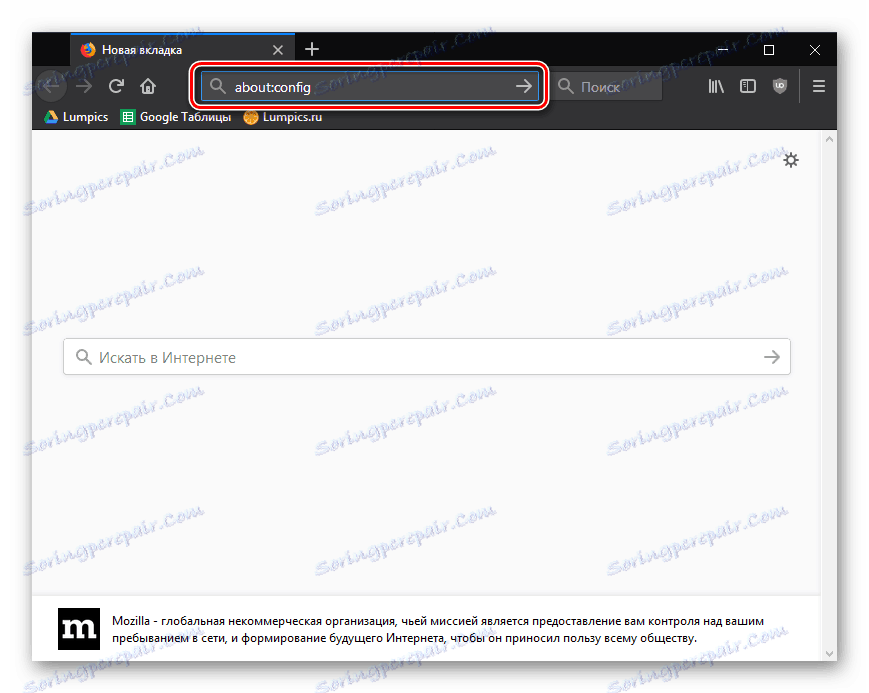
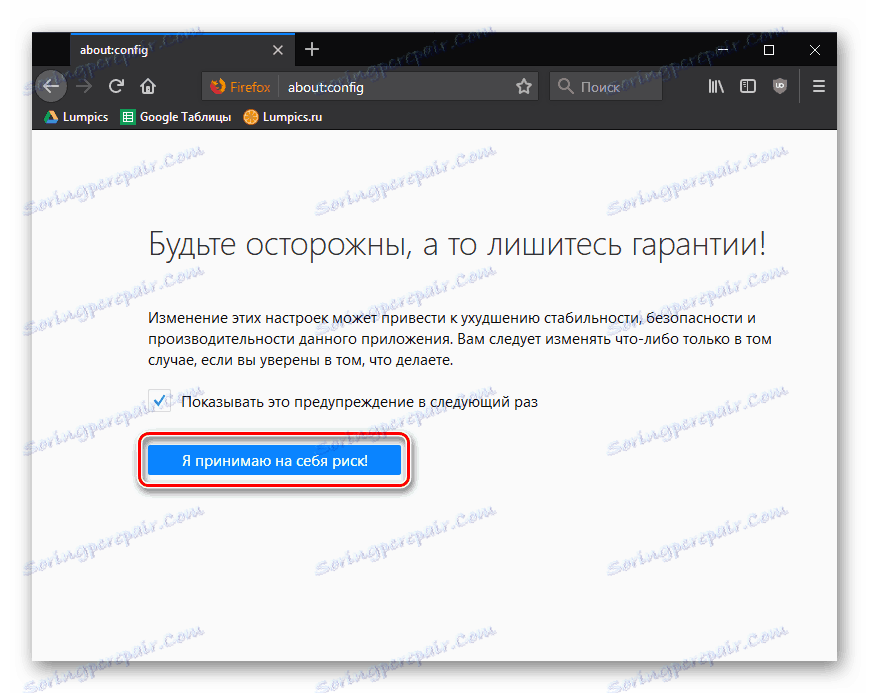
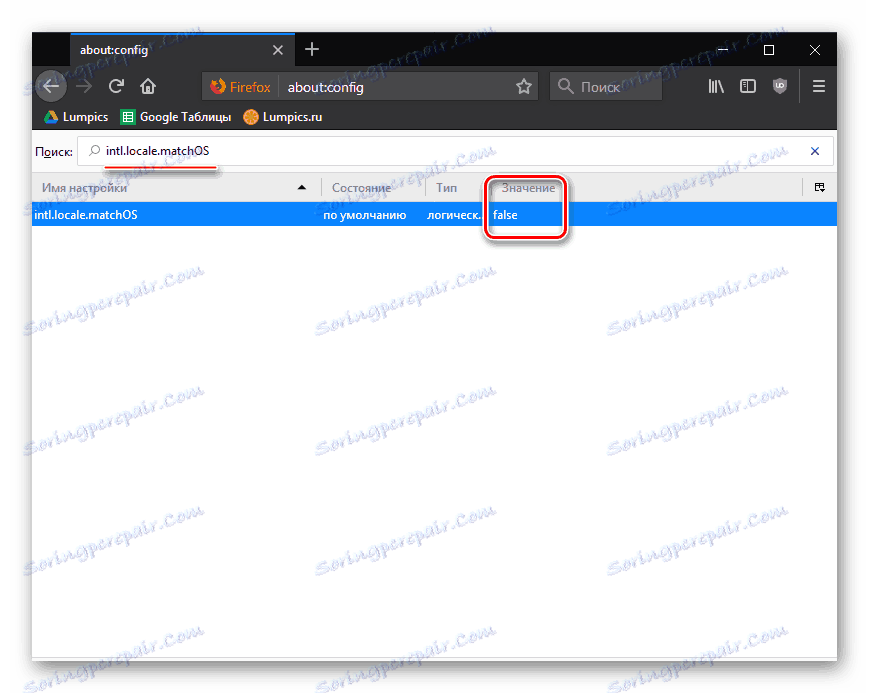
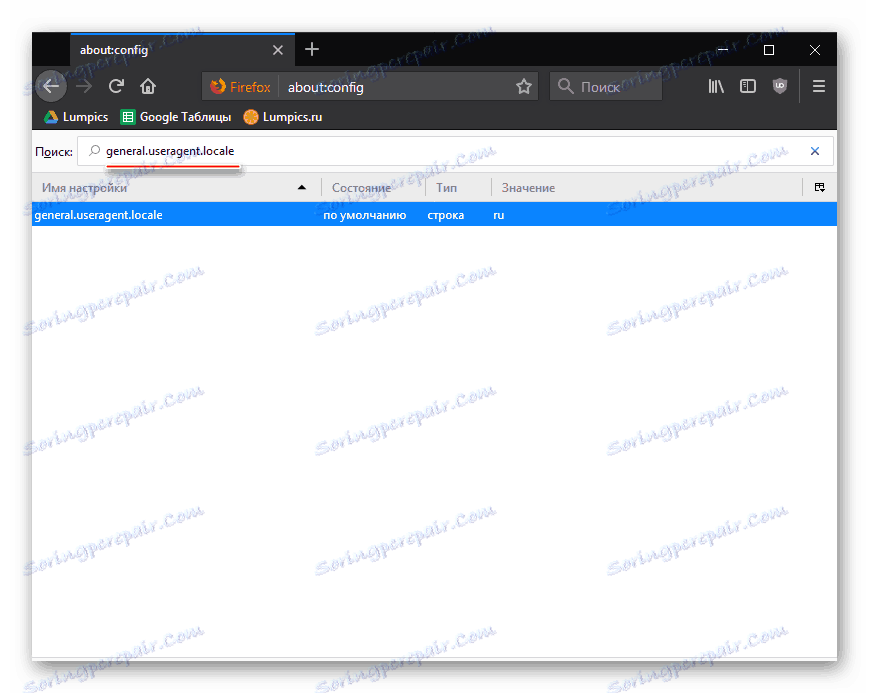
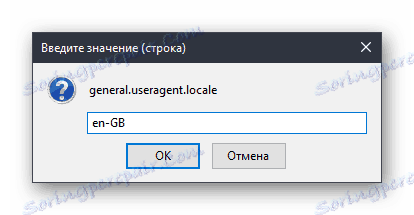
الطريقة الثالثة: تنزيل المستعرض مع حزمة اللغة
إذا لم تساعدك الطرق السابقة على تغيير لغة واجهة Firefox ، على سبيل المثال ، نظرًا لعدم وجود لغة مطلوبة في القائمة ، يمكنك تنزيل إصدار Firefox على الفور باستخدام الحزمة المطلوبة.
قم بتنزيل Mozilla Firefox مع حزمة اللغة
- انقر فوق الرابط أعلاه وابحث عن إصدار المتصفح الذي يتوافق مع لغة الواجهة التي تحتاجها.
- يرجى ملاحظة أنك هنا سوف تحتاج إلى تنزيل المتصفح ، وليس فقط مع مراعاة لغة الواجهة المطلوبة ، ولكن أيضًا وفقًا لإصدار نظام التشغيل. لذا ، بالنسبة لنظام التشغيل Windows ، يتوفر إصداران من موزيلا فايرفوكس هنا: 32 و 64 بت.
- إذا كنت لا تعرف ما هو عرض جهاز الكمبيوتر الخاص بك ، فقم بفتح قسم "لوحة التحكم" ، واضبط وضع العرض "الأيقونات الصغيرة" في الزاوية اليمنى العليا ، ثم افتح قسم "النظام" .
- في النافذة التي تفتح ، بالقرب من عنصر "نوع النظام" يمكنك معرفة ما هو عرض جهاز الكمبيوتر الخاص بك. وفقًا لهذا البت ، تحتاج إلى تنزيل الإصدار المطلوب من Mozilla Firefox.
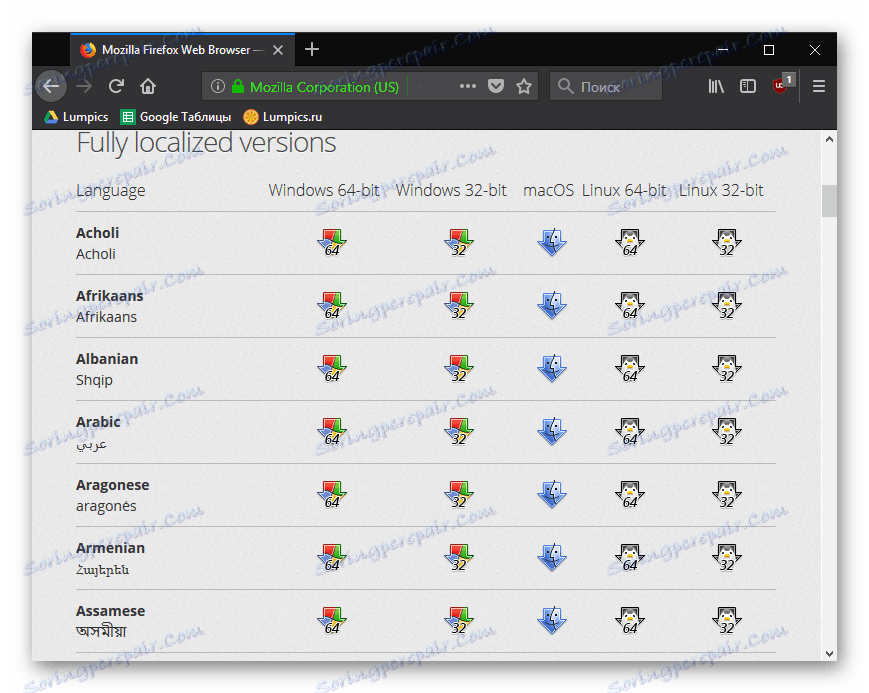
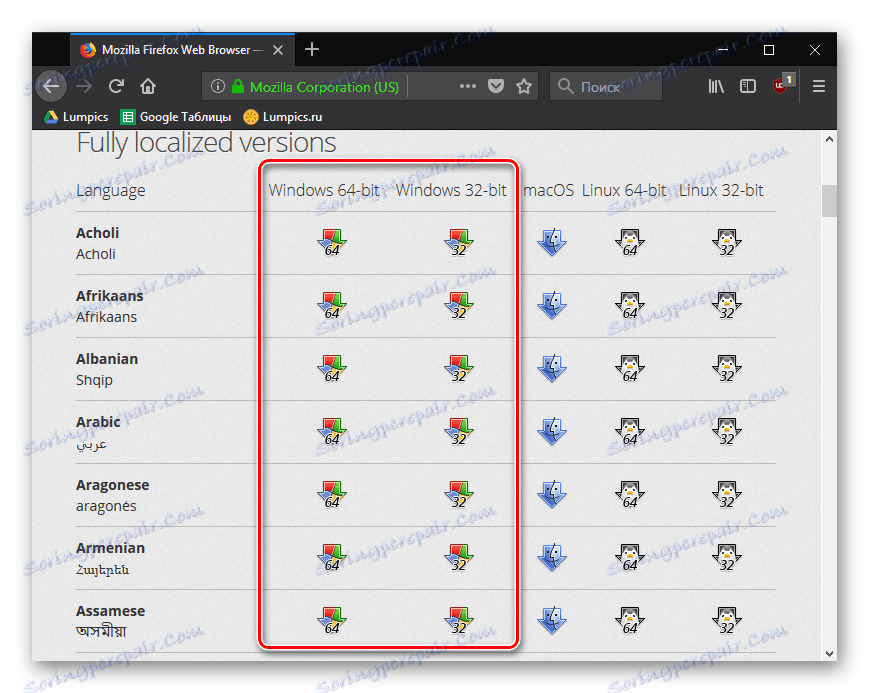
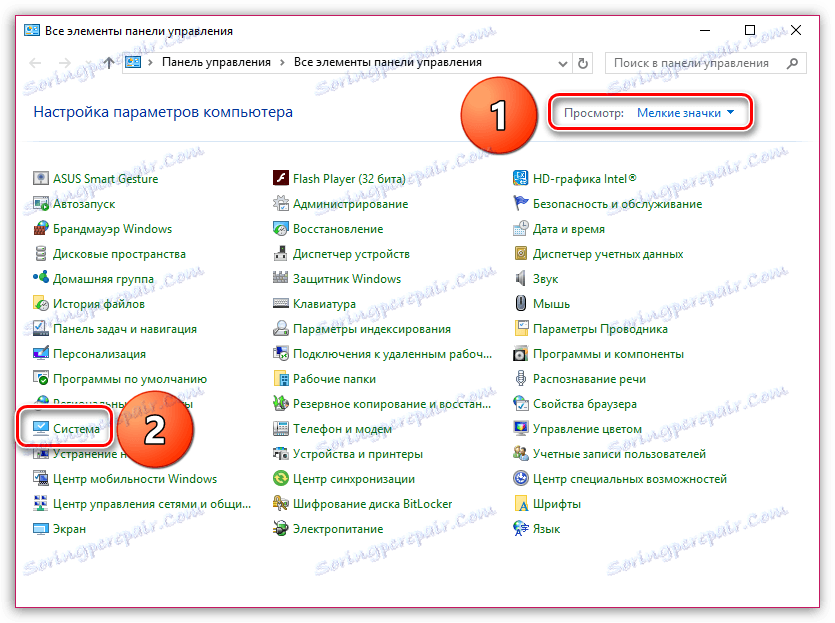
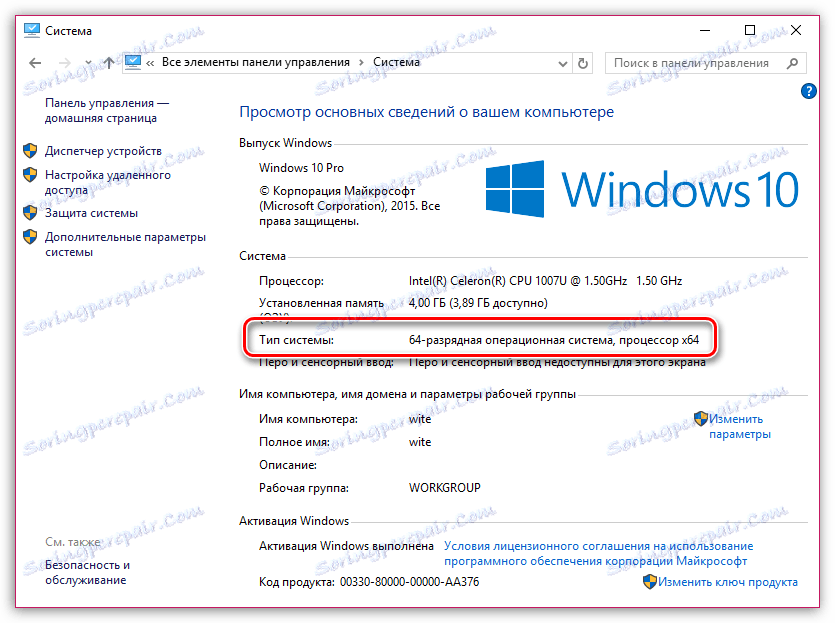
باستخدام أي من الطرق المقترحة ، يمكنك ضمان تغيير اللغة في موزيلا إلى اللغة الروسية أو لغة أخرى مطلوبة ، مما يؤدي إلى جعل استخدام المتصفح أكثر راحة.